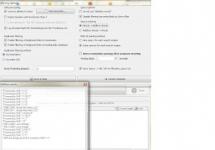Rôzne problémy s USB diskami alebo flash diskami sú niečo, s čím sa stretáva pravdepodobne každý majiteľ. Počítač nevidí jednotku flash, súbory nie sú odstránené ani zapísané, systém Windows píše, že disk je chránený proti zápisu, množstvo pamäte sa zobrazuje nesprávne - toto nie je úplný zoznam takýchto problémov. Možno, ak počítač jednoducho nerozpozná jednotku, pomôže vám aj táto príručka: (3 spôsoby riešenia problému). Ak je jednotka Flash zistená a funguje, ale potrebujete z nej obnoviť súbory, najprv vám odporúčam, aby ste sa oboznámili s materiálom.
Ak rôzne spôsoby, ako opraviť chyby jednotky USB manipuláciou s ovládačmi, akciami v správe diskov systému Windows alebo pomocou príkazového riadka (diskpart, formát atď.), neviedli k pozitívnemu výsledku, môžete vyskúšať pomôcky a programy na opravu jednotiek flash, ktoré poskytuje obaja výrobcovia, napríklad Kingston, Silicon Power a Transcend, a vývojári tretích strán.
Na oficiálnej webovej stránke Silicon Power je v sekcii „Podpora“ uvedený program na opravu flash diskov od tohto výrobcu - USB Flash Drive Recovery. Pre stiahnutie budete musieť zadať svoju emailovú adresu (neoverená), následne sa stiahne archív ZIP UFD_Recover_Tool, ktorý obsahuje SP Recovery Utility (pre fungovanie vyžaduje komponenty .NET Framework 3.5, v prípade potreby sa stiahne automaticky).
Podobne ako v predchádzajúcom programe, SP Flash Drive Recovery vyžaduje pripojenie k internetu na prácu a obnovenie práce prebieha v niekoľkých fázach - určenie parametrov USB disku, stiahnutie a rozbalenie vhodného nástroja preň, potom automatické vykonanie potrebných akcií.
Program na opravu flash diskov Silicon Power SP Flash Drive Recovery Software si môžete stiahnuť zadarmo z oficiálnej stránky http://www.silicon-power.com/web/download-USBrecovery
Ak ste vlastníkom disku Kingston DataTraveler HyperX 3.0, potom na oficiálnej webovej stránke Kingston nájdete pomôcku na opravu tohto radu flash diskov, ktorá vám pomôže naformátovať disk a uviesť ho do stavu, v akom bol pri kúpe.

Kingston Format Utility si môžete bezplatne stiahnuť z https://www.kingston.com/ru/support/technical/downloads/111247
Online obnova USB flash disku ADATA
Výrobca Adata má aj vlastnú utilitu, ktorá pomôže opraviť chyby flash disku, ak nemôžete prečítať obsah flash disku, Windows hlási, že disk nie je naformátovaný, alebo vidíte iné chyby súvisiace s diskom. Na stiahnutie programu budete musieť zadať sériové číslo flash disku (aby sa stiahlo presne to, čo je potrebné), ako na obrázku nižšie.

Po stiahnutí spustite stiahnutý nástroj a vykonajte niekoľko jednoduchých krokov na obnovenie prevádzky zariadenia USB.
Oficiálna stránka, kde si môžete stiahnuť ADATA USB Flash Drive Online Recovery a prečítať si o používaní programu - http://www.adata.com/ru/ss/usbdiy/
Apacer Repair Utility, Apacer Flash Drive Repair Tool
Pre flash disky Apacer je k dispozícii niekoľko programov – rôzne verzie nástroja Apacer Repair Utility (ktorý však nemožno nájsť na oficiálnej stránke), ako aj nástroj Apacer Flash Drive Repair Tool, ktorý si môžete stiahnuť na oficiálnych stránkach niektorých zariadení Apacer. flash disky (pozrite sa konkrétne na oficiálnu webovú stránku vášho modelu jednotky USB a pozrite si časť na stiahnutie v spodnej časti stránky).

Zdá sa, že program vykoná jednu z dvoch akcií - jednoduché formátovanie disku (položka Formát) alebo formátovanie na nízkej úrovni (položka Obnoviť).
Formátovač Silicon Power
Formatter Silicon Power je bezplatný nástroj na formátovanie flash diskov na nízkej úrovni, ktorý podľa recenzií (vrátane komentárov k aktuálnemu článku) funguje na mnohých iných diskoch (ale používajte ho na vlastné nebezpečenstvo a riziko), čo umožňuje môžete obnoviť ich funkčnosť, keď žiadne iné metódy nepomáhajú.
Pomôcka už nie je dostupná na oficiálnej stránke SP, takže na jej stiahnutie budete musieť použiť Google (odkazy na neoficiálne miesta v rámci tejto stránky neuvádzam) a stiahnutý súbor si nezabudnite skontrolovať napríklad na VirusTotal pred jeho spustením.
Formátovač pamäťových kariet SD na opravu a formátovanie pamäťových kariet SD, SDHC a SDXC (vrátane Micro SD)
Asociácia výrobcov pamäťových kariet SD ponúka svoj vlastný univerzálny nástroj na formátovanie príslušných pamäťových kariet, ak s nimi nastanú problémy. Navyše, súdiac podľa dostupných informácií, je kompatibilný s takmer všetkými takýmito jednotkami.

Samotný program je dostupný vo verziách pre Windows (podporovaný je aj Windows 10) a MacOS a je celkom jednoduchý na používanie (budete však potrebovať čítačku kariet).
SD Memory Card Formatter si môžete stiahnuť z oficiálnej webovej stránky https://www.sdcard.org/downloads/formatter/
Program D-Soft Flash Doctor
Bezplatný program D-Soft Flash Doctor nie je viazaný na žiadneho konkrétneho výrobcu a podľa recenzií môže pomôcť vyriešiť problémy s jednotkou flash prostredníctvom formátovania na nízkej úrovni.

Okrem toho vám program umožňuje vytvoriť obraz flash disku pre následnú prácu nie na fyzickom disku (aby sa predišlo ďalším poruchám) - to môže byť užitočné, ak potrebujete získať údaje z flash disku. Bohužiaľ sa nepodarilo nájsť oficiálnu webovú stránku nástroja, ale je k dispozícii na mnohých zdrojoch s bezplatnými programami.
Ako nájsť program na opravu flash disku
V skutočnosti existuje oveľa viac takýchto bezplatných nástrojov na opravu flash diskov, ako sú tu uvedené: Snažil som sa vziať do úvahy iba relatívne „univerzálne“ nástroje pre jednotky USB od rôznych výrobcov.
Je celkom možné, že žiadny z vyššie uvedených nástrojov nie je vhodný na obnovenie funkčnosti vášho USB disku. V tomto prípade môžete pomocou nasledujúcich krokov nájsť požadovaný program.

Navyše: ak všetky opísané metódy na opravu jednotky USB nepomohli, skúste to.
Dnes sa pozrieme na:
USB disky od Silicon Power majú jednoduchý a elegantný dizajn. Kúpou takéhoto štýlového produktu dúfame, že miniatúrne pamäťové médium vydrží pomerne dlho.

Je veľmi nepríjemné, keď flash disky neočakávane zlyhajú, zatiaľ čo disk obsahuje cenné informácie, ktoré neboli duplikované. Podľa recenzií zákazníkov sú 16 GB USB disky od Silicon Power najzraniteľnejšie voči logickým chybám a fyzickým vplyvom. Nezúfajte hneď, vo väčšine prípadov môžete obnoviť výkon úložného zariadenia a uložiť informácie.
Znaky, že zariadenie USB zlyhalo a je potrebné ho opraviť alebo obnoviť
- Splachovanie je pravidelne alebo nie je detekované vôbec.
- Po zapnutí sa deteguje ako pripojené zariadenie, ale zobrazí sa hlásenie, že ho operačný systém nerozpoznal (neznáme zariadenie).
- Nemožnosť vykonávať prístup k súborom, operácie čítania alebo zápisu a zobrazujú sa správy: „žiadny prístup k disku“, „disk je chránený proti zápisu“, „vložiť disk“, „súbor alebo priečinok je poškodený. Čítanie je nemožné."
- Definované ako médium so zníženou alebo nulovou kapacitou pamäte.
- Správa „Pred použitím disku v jednotke G:\ ho musíte naformátovať. Formát?" Po niekoľkých pokusoch sa ukázalo, že "Windows nemôže dokončiť formátovanie."
Príčiny porúch
- Logické – nesprávne naformátovanie, vymazanie a odstránenie zariadenia počas nahrávania, prenosu alebo sťahovania informácií, nesprávne použitie flash disku pri sledovaní filmov v TV, zlyhanie súborového systému.
- Mechanické - otrasy, pády atď.
- Tepelné a elektrické – výboje statickej elektriny, nestabilita napájania pri prepätiach a prehriatí.
- Poruchy softvéru a hardvéru pri prevádzke elektronických častí flash diskov.
- Poškodenie alebo odstránenie programu ovládača na rozpoznanie zariadenia operačným systémom.
- , napísané špeciálne s cieľom úmyselne odstrániť alebo skresliť informácie.
Riešenia na obnovu flash diskov
Pri obnove funkčnosti USB diskov je potrebné vziať do úvahy, že vo väčšine prípadov to vedie k úplnej strate údajov na nich zaznamenaných.
V prípade závažných logických chýb v súborovom systéme sú potrebné znalosti počítačových špecialistov.
V prípade mechanických, tepelných a elektrických nárazov a zničenia zariadenie zvyčajne nie je vhodné na použitie. Ak je však poškodené iba telo jednotky Flash, existuje možnosť obnovenia informácií v servisných strediskách.
Program „ovládač“ je možné preinštalovať jeho stiahnutím z oficiálnej webovej stránky výrobcu pomocou odkazu ovládače Silicon Power.
Rovnako ako v predchádzajúcom prípade sa program spustí bez inštalácie prostredníctvom spustiteľného súboru „RecoveryTool (.exe)“. Snímka obrazovky úvodnej obrazovky a úvodnej obrazovky skenovania:

Pred spustením skenovania sa zobrazí varovanie, že počas spustenia programu existuje riziko straty údajov z média. Kliknutím na Štart sa spustí proces obnovy flash disku.
SoftOrbits Flash Drive Recovery je program na obnovu informácií z flash diskov po opakovanom formátovaní. Skúšobnú verziu si môžete stiahnuť z oficiálnej webovej stránky softorbits.com.
Program musí byť najskôr nainštalovaný. Spustenie sa vykonáva prostredníctvom spustiteľného súboru „frecover (.exe)“. Snímky obrazovky nižšie zobrazujú proces spustenia skúšobnej verzie programu, kde si vyberiete médium na skenovanie, vyberiete súbory na obnovenie, miesto na pevnom disku na ich zaznamenanie, ako aj okno s náhľadom obnovených informácií:


Ak chcete získať konečné výsledky obnovy, musíte si zakúpiť registrovanú verziu programu na webovej stránke Softorbits.
Firmvér ovládača
Ak použitie vyššie uvedeného softvéru nevedie k očakávaným výsledkom, existuje zložitejšia možnosť obnovenia flash média - ide o takzvaný „firmvér ovládača“. Táto možnosť pozostáva z použitia špeciálnych nástrojov na obnovu hardvérových porúch konkrétneho typu flash disku pomocou známych jedinečných identifikátorov USB zariadení - VID a PID.
Ak si pozorne prezriete okno spusteného programu USB Flash Drive Recovery opísaného vyššie, uvidíte, že hodnoty VID a PID sa počas prevádzky automaticky rozpoznávajú. Ak sú tieto čísla zadané do databázy identifikátorov známych flash diskov na webovej stránke Iflash , V tabuľke je ľahké nájsť model vášho flash disku od výrobcu Silicon Power a nástroj na jeho obnovenie („blikanie“).
Experimenty na ceste používania rôznych možností na obnovenie funkčnosti vášho flash disku určite povedú k požadovaným výsledkom a príjemným osobným objavom.
Nie je žiadnym tajomstvom, že vymeniteľné USB zariadenia vo forme bežných flash diskov niekedy spôsobujú svojim majiteľom nemalé problémy kvôli ich nefunkčnosti. A informácie o nich sa môžu stratiť. Týka sa to najmä zariadení Silicon Power. Obnova 16 Gb USB diskov menšej alebo väčšej kapacity má svoje vlastné charakteristiky. Na ne bude kladený hlavný dôraz. Ale pre všetky ostatné vymeniteľné médiá, ktoré podporujú rozhranie USB na prenos dát a pripojenie k príslušným portom, môže byť táto technika rovnako vhodná.
Prvé známky poškodenia médií
Žiaľ, práve mechaniky tohto výrobcu často odmietajú pracovať v bežnom (stacionárnom) režime, kedy treba čítať, upravovať alebo presúvať dáta.
A tu prichádza úplne prvý problém spojený so Silicon Power. Obnovenie jednotiek USB s kapacitou 16 alebo viac gigabajtov je nemožné len preto, že ich operačný systém nerozpozná.
Na druhej strane je možné, že sa môžu vyskytnúť poruchy a vážnejšie problémy, a to ako so softvérom, ktorý môže v systémoch Windows často chýbať, tak aj s poškodením samotného média, kedy nielen USB zariadenie, ale aj zodpovedný ovládač lebo sa to nezistí.
Silicon Power: Obnova USB flash disku. Všeobecné zásady
Napriek tomu budeme predpokladať, že flash disk nemá žiadne fyzické poškodenie, ani nebol vystavený prehriatiu alebo vystaveniu elektromagnetickému či inému žiareniu, ktoré by mohlo spôsobiť poruchy na fyzickej aj softvérovej úrovni.
Na tento účel sa používajú špeciálne nástroje a softvérové aplety. V systémoch Windows môžete obnoviť jednotku flash Silicon Power 16 Gb iba zadaním skenovania disku cez príkazovú konzolu. Poďme ďalej.
Obnova disku Silicon Power USB: funkcie
Hlavným problémom je, že zariadenia od tohto výrobcu nie sú vždy detekované počítačmi, ku ktorým sú pripojené. Inými slovami, nainštalovaný operačný systém, či už ide o Windows, Mac OS alebo Linux, nedokáže identifikovať súborový systém.

Zariadenia Silicon Power sa v zásade dodávajú naformátované, ale iba na úrovni kompatibility s pamäťovými kartami (ext2/3/4) a systémy Windows na to nie sú určené. Ani notoricky známa verzia desiatej modifikácie nie je vždy schopná identifikovať takýto pohon.
Formátovanie
Za najjednoduchší spôsob riešenia problému sa považuje formátovanie média.

V tomto prípade nemôžete použiť iba vymazanie obsahu, musíte vykonať úplné formátovanie, ktoré zrejme úplne zničí údaje. Niet pochýb – informácie môžete obnoviť aj po tomto. Pre Silicon Power je potrebné obnoviť USB disky pomocou špeciálnych programov.
Programy obnovy
V tomto prípade sa programy na identifikáciu zmazaných súborov a priečinkov ako Recuva (jeden z najpopulárnejších nástrojov) neberú do úvahy len preto, že sú vo svete softvéru absolútnym falošným a nie sú schopné obnoviť absolútne nič!!!

Oveľa prijateľnejšie vyzerá program R.Saver alebo jeho analógové R-Studio. Rozhranie je, samozrejme, trochu iné, ale oba programy obnovujú súborový systém bez ohľadu na to, v akom formáte boli údaje pôvodne uložené na médiu.
Je tiež zaujímavé, že pôvodne spustený proces skenovania akéhokoľvek vymeniteľného zariadenia, či už ide o pamäťovú kartu alebo bežný flash disk, naskenuje zariadenie tak hlboko, že mnohí používatelia jednoducho neveria vlastným očiam. Vidia súbory vymazané pred 5-10 rokmi!!!
Obnovenie ovládača
Obnova USB diskov sa zdá byť pre Silicon Power náročnejšia v prípadoch, keď sa vyskytnú problémy priamo s radičom (hlavným čipom). Ak nemá žiadne fyzické poškodenie, čo je zvyčajne prípad, ide o to „preflashovať“.

Ak to chcete urobiť, musíte si stiahnuť príslušný firmvér, ktorý ste predtým nastavili na hodnoty identifikátorov VEN a DEV, ktoré môžete vidieť v sekcii vlastností ovládača v štandardnom „Správcovi zariadení“, ako je znázornené na obrázku vyššie. . V tomto prípade však budete musieť venovať pozornosť skutočnosti, že proces obnovenia prevádzky ovládača môže trvať pomerne veľa času a informácie umiestnené na médiu sú takmer vždy zničené.
Ak takéto postupy nepomôžu, bude potrebné vymeniť ovládač, aj keď v tomto prípade bude jednoduchšie kúpiť nový flash disk a nerobiť hlúposti. Otázka obnovy je relevantná iba vtedy, keď médiá obsahujú obzvlášť dôležité informácie. Tu sú užitočné nástroje na obnovenie USB, ako je R.Saver alebo podobné softvérové produkty, pretože dokážu čítať údaje takým spôsobom, že dokážu ľahko identifikovať akékoľvek vymazané informácie aj po úplnom naformátovaní média, či už ide o pevný disk počítača. , flash disk alebo pamäťovú kartu. V iných prípadoch sa takéto metódy, hoci sú použiteľné, neodporúčajú. A zasahovanie do činnosti regulátora môže spôsobiť veľa problémov, ktoré predtým neboli.
Záver
Na základe vyššie uvedeného teda môžeme vyvodiť jediný záver, že problémy s USB diskami tohto typu je možné celkom jednoducho odstrániť za predpokladu, že poruchy súviseli výlučne so softvérovými problémami. Čo použiť? Nebojte sa ani úplného formátovania. Po prvé, ušetrí vás to od problémov so súborovým systémom a rozpoznávaním médií na systémovej úrovni. Po druhé, po použití softvérových produktov, ako je R.Saver, je možné informácie stále obnoviť. Niektoré „mysli“ tvrdia, že to tak nie je. Podľa recenzií používateľov a odborníkov, ktorí dávajú odporúčania na rôznych fórach na internete, sa táto postupnosť akcií javí ako najvýhodnejšia, pokiaľ, samozrejme, nehovoríme o fyzickom poškodení médií. V takejto situácii, ak používateľ nemá na poškodenom médiu uložené mimoriadne dôležité údaje, je jednoduchšie kúpiť si nové, než sa pustiť do postupov obnovy.
Výrobcovia jednotiek USB umiestňujú softvér na oficiálne webové stránky pre pohodlie používateľov. Preto spoločnosť Silicon Power odporúča obnovenie flash disku pomocou softvéru UFD Recover Tool.
Ak to chcete urobiť, musíte prejsť na oficiálnu webovú stránku, zaregistrovať sa, stiahnuť si program priamo v okne registrácie. Okrem toho sa na tej istej stránke nachádza softvér od oficiálneho partnera spoločnosti Piriform s názvom Recuva File Recovery. Obnovuje súbory odstránené z disku.
Keď do slotu vložíte nejaké úložné zariadenia USB, počítač nesprávne zistí množstvo pamäte. Sú známe prípady, kedy bolo puzdro označené 32 GB a po rozobraní sa ukázalo, že čip má veľkosť 1 GB.
Funkcie obnovy
Najčastejším prípadom, v ktorom sa vyžaduje program na obnovu flash disku Silicon Power, je správa v okne: „Chyba, ochrana proti zápisu“ / „Disk je chránený proti zápisu“. Program na určenie používaného ovládača vám pomôže vybrať optimálny nástroj na obnovu flash disku Silicon Power 16 Gb. Zároveň je veľmi dôležité poznať typ mikroobvodu, pretože na ňom závisí vydanie softvéru.
Program ChipGenium sa lepšie ako ostatné vyrovnáva s úlohou rozpoznať prehrávač alebo flash disk. Úspešne skúma väčšinu modelov a až na zriedkavé výnimky berie údaje z databázy VId\PID, pričom informácie o nich zobrazuje s vysokou mierou pravdepodobnosti.
Staré verzie ChipGenium (3.0, 3.1) sú pre našu zvolenú úlohu nepoužiteľné, keďže nedokážu zisťovať zariadenia. Zostavy operačných systémov edícií ChipXP, Zver, Windows PE vám tiež neumožnia zobraziť správne informácie. Radiče ASMedia 3.0 nie sú určené pre tento nástroj.
Domáci výrobca softvéru nezaostáva za svojimi západnými konkurentmi. ANTSpec Software vytvára softvér Flash Drive Information Extractor. Výhodou utility je jej kompatibilita s USB 3.0 portami od AS Media. Dešifrované informácie sa zverejňujú iba vo verziách programu starších ako 7.0. Odporúčam tento softvér pre ovládače SMI, Phison, Innostor, Alcor.

Posledným programom potrebným na výber správnej pomôcky na obnovenie Silicon Power 8 Gb flash disku je ChipEasy. Nástroj zisťuje najnovšiu generáciu konektorov 3.0 s chybami, preto je lepšie použiť tradičný port 2.0. Princíp fungovania sa líši od predchádzajúcich dvoch, program však s istotou zaujíma tretie miesto v rebríčku.

Firmvér disku
V zložitých prípadoch, keď programy uvedené vyššie nie sú schopné obnoviť flash disk Silicon Power 4 Gb, odporúčam flashovať zariadenie pomocou jedného z nástrojov a programov. Ak to chcete urobiť, musíte zistiť VID&PID a postupovať podľa pokynov:
- Flash disk je vytiahnutý z konektora
- po spustení utility sa potvrdí inštalácia ovládačov, ktoré by sa mali po flashnutí firmvéru a ukončení programu automaticky odstrániť
- Ak to chcete urobiť, musíte manipulovať s ponukou: Ovládač > Odinštalovať ovládače
- Flash disk je vložený do PC, OS ponúka inštaláciu ovládača naň
- kliknite na „Automaticky“, po inštalácii kliknite na Enum
- Teraz počítač deteguje zariadenie, kliknutím na tlačidlo Štart môžete aktualizovať firmvér
- Stav OK znamená firmvér bez chýb, inak môžete problém rozlúštiť pomocou kódu chyby (Ponuka Pomocník > Zoznam kódov chýb)
V predposlednej fáze je možný problém - počítač nerozpoznal zariadenie. V takom prípade prejdite na: C:\Program Files\Názov programuDriver\InfUpdate.exe, spustite ho dvojitým kliknutím, zaregistrujte v ňom VOD&PID flash disku. Používatelia, ktorí tento parameter nepoznajú, môžu použiť ChipGenium. Po flashovaní firmvéru by sa mal program odinštalovať, inak sa ovládače neodstránia a OS jednoducho neuvidí flash disk. V poslednej fáze, aby sa obnovila jednotka flash Silicon Power b32 Gb, sa jednotka naformátuje pomocou systému Windows.
Preto by ste mali najskôr získať presné informácie o ovládači a type čipu. Potom sa pokúste oživiť médium pomocou pomôcky z oficiálnej webovej stránky a ak sa vám to nepodarí, použite možnosť firmvéru a potom naformátujte pomocou operačného systému.
Pokyny krok za krokom pre Obnova USB flash disku v ktorej sa pokúsim odpovedať na otázku v prístupnom jazyku Ako obnoviť flash disk samostatne a bez veľkého úsilia.
Niekedy človeku pomôžete a on potom každému povie, že ste taký dobrý a už teraz sú tu davy ľudí smädných po pomoci. Zhruba to sa stalo, keď som niekoľko obnovil flash disky kolegov.
Teraz ľudia znášajú nielen svoje flash disky, ale tiež flash disky svojich priateľov, známych a príbuzných. Aspoň niekto iný by priniesol fľašu piva alebo koláčik.
Nie je pre mňa ťažké pomôcť, ale keď vám navrhnem, aby ste sa to všetko naučili sami, odmietnete. Nabudúce ich už len zošijem. Ak nechcete študovať, prejdite okolo.
Tu skončím s textom a prejdem priamo k téme príspevku.
Ak tvoj USB zastavil byť určené ako disk, nechce naformátovaný, neumožňuje zapisovať si informácie, či sa mu stalo niečo iné, ALE nemá žiadne mechanické poškodenie, potom viete, že ešte nie je všetko stratené. S najväčšou pravdepodobnosťou porucha ovládač a budeš si s tým musieť trošku pohrať. Tento postup trvá približne 5 minút.
Hneď poviem, že neexistuje univerzálny programy Pre zotavenie všetky odrody flash disky. Budete musieť nájsť presne ten, ktorý bude fungovať s vaším ovládačom. flash disky.
Najprv musíme definovať VID A PID nepracujúci flash disky.
Určite VID a PID pre obnovu flash disku
Prilepte to USB do počítača a spustite správca zariadení. Štart – Vykonať - mmc devmgmt.msc.

Potom prejdite do sekcie Ovládače univerzálnej sériovej zbernice.

V zozname nájdeme ten náš USB. Zvyčajne všetko flash disky mať meno pamäťové zariadenie USB.

Stlačte pravé tlačidlo na zariadení a otvorte Vlastnosti.

Prejdite na kartu inteligencia.

Vyberte položku z rozbaľovacieho zoznamu Kód inštancie zariadenia resp ID zariadenia.

V tomto okne vidíme PID A VID.

Nájdenie programu na obnovenie disku Flash
Prejdeme na webovú stránku FlashBoot.ru a zadáme prijaté VID A PID.

Kliknite na tlačidlo Vyhľadávanie.
Vo výsledkoch hľadáme vášho výrobcu a model flash disku. Mám Kingston DataTraveler 2.0.

Pravý stĺpec bude obsahovať názov programu, ktorý potrebujeme, alebo odkaz naň.
Všetky. Teraz vyhľadajte program Google podľa názvu alebo si ho stiahnite z poskytnutého odkazu. Spustite a postupujte podľa pokynov. Zvyčajne v takýchto programoch pre zotavenie Je tu len jedno tlačidlo, takže by ste nemali mať žiadne otázky.
To je všetko!
Ak máte nejaké otázky, pýtajte sa v komentároch.